Du benötigst für dieses Tutorial :
Ein Grafikprogramm .
Ich habe das Tut mit PSP XI geschrieben .
Das PTU Scrapkit "Candi" von Pimp´d Designz .
Du kannst das Kit hier kaufen .
1 Tube deiner Wahl .
Meine ist von verymany und du darfst sie nur mit einer License verwenden .
Du kannst die Tube hier bei PFD kaufen .
Das Template 203 von Denz Designz .
Du bekommst das Template hier auf ihrem Blog .
Die Grafikfilter Eye Candy4000/Gradient Glow und Xero/Porcelain .
Öffne das Template , duplizieren und das Original schließen .
Lösche die obersten 3 Ebenen
( Denz Designz-delete , small wordart , emotional wordart )
Fülle die unterste Ebene ( background ) mit weiß .
black shapes Ebene aktiv
anschließend nochmal Eye Candy 4000/Gradient Glow mit diesen Werten :
Auswahl - alles auswählen , Auswahl - frei , Auswahl - nicht frei .
Öffne einen Paper deiner Wahl , bearbeiten - kopieren und als neue Ebene in dein Bild einfügen .
Auswahl umkehren - Entf.Taste drücken .
Öffne einen Paper deiner Wahl , bearbeiten - kopieren und als neue Ebene in dein Bild einfügen .
Auswahl umkehren - Entf.Taste drücken .
Auswahl aufheben .
Effekte - Eye Candy4000/Gradient Glow mit folgenden Werten :
( es sind die selben Werte wie eben , nur die Farbe wird in schwarz geändern )
Originalebene des Temlates löschen .
blue shapes Ebene aktiv
Auswahl - alles auswählen , Auswahl - frei , Auswahl - nicht frei .
Öffne einen Paper deiner Wahl , bearbeiten - kopieren und als neue Ebene in dein Bild einfügen .
Auswahl umkehren - Entf.Taste drücken .
Öffne einen Paper deiner Wahl , bearbeiten - kopieren und als neue Ebene in dein Bild einfügen .
Auswahl umkehren - Entf.Taste drücken .
Auswahl aufheben .
Effekte - Eye Candy4000/Gradient Glow .
wiederhole die selben Schritte mit den selben Werten wie eben :
als erstes mit der Farbe "weiß" anschließend das selbe mit der Farbe"schwarz"
Originalebene des Templates löschen .
pink oval Ebene aktiv
Auswahl - alles auswählen , Auswahl - frei , Auswahl - nicht frei .
Öffne einen Paper deiner Wahl , bearbeiten - kopieren und als neue Ebene in dein Bild einfügen .
Auswahl umkehren - Entf.Taste drücken .
Öffne einen Paper deiner Wahl , bearbeiten - kopieren und als neue Ebene in dein Bild einfügen .
Auswahl umkehren - Entf.Taste drücken .
Auswahl aufheben .
Effekte - Eye Candy4000/Gradient Glow mit folgenden Werten :
Originalebene des Templates löschen .
blue rectangle Ebene aktiv
Auswahl - alles auswählen , Auswahl - frei , Auswahl - nicht frei .
Öffne einen Paper deiner Wahl , bearbeiten - kopieren und als neue Ebene in dein Bild einfügen .
Auswahl umkehren - Entf.Taste drücken .
Öffne einen Paper deiner Wahl , bearbeiten - kopieren und als neue Ebene in dein Bild einfügen .
Auswahl umkehren - Entf.Taste drücken .
Auswahl bestehen lassen !
print - 02 , kopieren und als neue Ebene in dein Bild einfügen .
Entf.Taste drücken .
Auswahl bestehen lassen !
sucker - 01 ,
um 80% verkleinern ,
kopieren und als neue Ebene in dein Bild einfügen .
Entf.Taste drücken .
Auswahl bestehen lassen !
füge sucker - 01 nochmal als neue Ebene ein .
Entf.Taste drücken .
Auswahl bestehen lassen !
cupcake ,
um 50% verkleinern ,
Bild - frei drehen ; 15,00 nach links ,
kopieren und als neue Ebene in dein Bild einfügen .
Entf.Taste drücken .
Auswahl bestehen lassen !
Tube , kopieren und als neue Ebene in dein Bild einfügen .
Entf.Taste drücken .
Auswahl aufheben !
Wende nun an der Tube und den anderen eben eingefügten Ebenen den Filter Xero/Porcelain mit folgenden Werten an :
small circle shapes Ebene aktiv
Auswahl - alles auswählen , Auswahl - frei , Auswahl - nicht frei .
Öffne einen Paper deiner Wahl , bearbeiten - kopieren und als neue Ebene in dein Bild einfügen .
Auswahl umkehren - Entf.Taste drücken .
Öffne einen Paper deiner Wahl , bearbeiten - kopieren und als neue Ebene in dein Bild einfügen .
Auswahl umkehren - Entf.Taste drücken .
Auswahl aufheben .
Effekte - Eye Candy4000/Gradient Glow mit folgenden Werten :
Originalebene des Templates löschen .
Gib den Ebenen einen Schatten deiner Wahl .
Tube ,
kopieren und als neue Ebene in dein Bild einfügen .
Schatten : 1 , 1 , 80 , 2
ribbon - 02 ,
um 50% verkleinern ,
kopieren und als neue Ebene in dein Bild einfügen .
Schatten : 1 , 1 , 60 , 4
flower - 03 ,
um 30% verkleinern ,
Schatten : 1 , 1 , 80 , 2
duplizieren , um 70% verkleinern .
print - 02 ,
um 80% verkleinern ,
Schatten : 1 , 1 , 30 , 2
duplizieren , vertikal - horizontal spiegeln .
Schreibe nun wenn du möchtest einen Text deiner Wahl, ich habe dazu den Font "The Blue Cabin" benutzt .
anschließend habe ich den Filter : Eye Candy4000/Gradient Glow angewendet .
Wenn du mit deiner Arbeit zufrieden bist , kannst
du jetzt Copyrightinformationen und deinen Namen auf dein
Taggie setzen .
Ebenen einbinden
Ebenen einbinden
verkleinern
speichern
fertig :)
Ich hoffe ich hab das Tut verständlich geschrieben und du hattest Spaß!
Dieses Tutorial habe ich mir selber ausgedacht ,
und eventuelle Ähnlichkeiten mit anderen Tutorials sind rein zufällig !





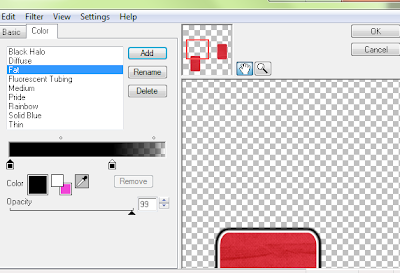





Keine Kommentare:
Kommentar veröffentlichen